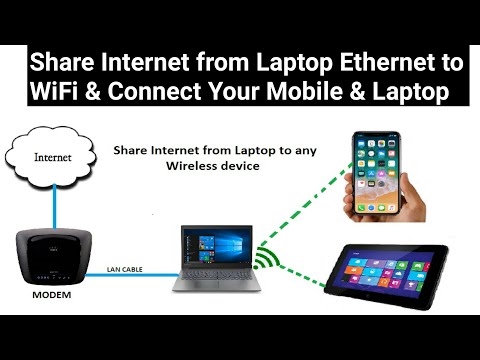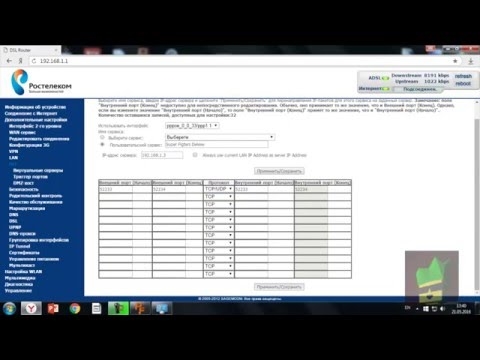Tere! Märkasin, et teave hakkas ilmuma veel ühe vea kohta Windows 10-s, kui sülearvuti ei näe WiFi-võrku. Probleem on üsna tavaline. Soovime Interneti-ühenduse kaudu WiFi-ühenduse luua, traadita võrgu sisse lülitada, teha kõike vastavalt sellele juhisele, kuid neid võrke pole ühendamiseks saadaolevate võrkude loendis. See tähendab, et Windows 10 ei näe ühtegi WiFi-võrku, millega saaks ühendust luua. Ja Interneti-ikoon ise (mis on teatepaneelil) näeb välja nagu punase ristiga antenn.

See on tegelikult probleem, millega paljud inimesed silmitsi seisavad, nagu ma aru saan. Jah, kohe on mõtted selle üle, et raadiuses pole lihtsalt saadaolevaid WiFi-võrke, nii et sülearvuti neid ei näe. Kuid reeglina on sellise probleemi ilmnemisel olemas WiFi-võrk. Teised seadmed näevad neid. Noh, proovime seda välja mõelda. Muide, probleem, kui Windows ei näe traadita võrke, ilmneb mitte ainult Windows 10-s, vaid ka Windows 7-s ja muudes versioonides.
Windows 10 sülearvuti ei näe WiFi-d: mitu lahendust
Alustuseks, kui teil on teatepaneelil punase ristiga antennikujuline ikoon ja kui klõpsate sellel, on WiFi-ühenduse lubamise nupp, siis on see üks probleem. Kirjutan lahendusest allpool. Aga kui WiFi-nuppu pole, siis on see teine probleem. Vaadake Kuidas WiFi sisse lülitada Windows 10-s, kui WiFi-nuppu pole. Ja võite vaadata ka üldist artiklit, mis sisaldab võimalikke probleeme (WiFi-ga) Windows 10-s.
1 Kõigepealt peate veenduma, et Wi-Fi tõuseb tõesti teie asukohas. Seda saate kontrollida mõnes muus seadmes. Näiteks telefon. Võib juhtuda, et WiFi-võrke lihtsalt pole, nii et neid ei kuvata teie sülearvutis. Kui teie majas on ainult üks võrk, siis taaskäivitage ruuter. Samuti saate taaskäivitada arvuti, milles see probleem ilmnes.
2 Võite proovida tõrkeotsingut. Vahel aitab. Pealegi pole see keeruline. Klõpsake märguanderibal Interneti-ühenduse ikooni ja valige Tõrkeotsing.

Ilmub diagnostikaaken.

Windows püüab teid leida, et kõrvaldada võimalikud põhjused, miks sülearvuti ei näe WiFi-võrku.
3 Kontrollige, kas töötab "WLAN-i automaatkonfiguratsiooniteenus". Kui see teenus on teie arvutis keelatud, ei näe Windows 10 WiFi-võrke. Selle teenuse keelavad mõnikord erinevad süsteemi optimeerijad.
Me läheme teenustesse (paremklõpsake ikooni "See arvuti" ja valige "Haldus" või juhtpaneeli kaudu), avame "Teenused", otsime üles "WLAN-i automaatse seadistusteenuse" ja vaatame, mis olekuga on tegemist. Sellel peaks olema olek "Running" ja käivitamise tüüp "Automatic". Nagu nii:

Kui teenus on keelatud, tehke sellel paremklõps, valige käsk „Atribuudid”, määrake käivitamise tüübiks „Automaatne”, klõpsake „OK” ja taaskäivitage arvuti.

Kui Windows 10 ei näe ainult teie (ühte) WiFi-võrku
Traadita võrguga ühenduse loomise artikli kommentaarides jättis kümneid järgmise kommentaari:

Majas on WiFi-võrk, kõik seadmed näevad seda, ühenduvad ja töötavad, kuid Windows 10-ga sülearvuti seda võrku ei näe. Samal ajal näeb ta teisi võrke. Nii et ma soovitasin teil muuta SSID-võrgu nime ja vahetada kanalit. Aleksander tegi seda ja see aitas. Sülearvuti on ühendatud koduvõrguga.
Traadita võrgu nime saate muuta ruuteri seadetes, tavaliselt vahekaardil Wi-Fi seaded. Nimeväljale saab kirjutada "SSID". Seal saate ka kanalit muuta. Kanali vahetamise kohta on eraldi artikkel: https://help-wifi.com/sovety-po-nastrojke/kak-najti-svobodnyj-wi-fi-kanal-i-smenit-kanal-na-routere/
Kirjeldasin artiklis palju erinevaid juhtumeid ja lahendusi. Wi-Fi ei tööta sülearvutis. Mida teha? Artikkel on universaalne, sobib Windows 10 jaoks.
Värskendamine: piirkonna muutmine WiFi-adapteri atribuutides
Timofey pakkus kommentaarides välja huvitava lahenduse, mis võiks kasuks tulla. Tema sülearvuti ei tahtnud näha ühte kindlat WiFi-võrku. Windows 10 sülearvuti.
Lahenduse olemus on avada seadmehalduris WiFi-adapteri atribuudid ja tõsta vahekaardil "Täpsem" esile üksus "Riigipiirkond (2,4 GHz)", muutke väärtus väärtuseks "# 5 (1 - 14)". Võib-olla aitab teie puhul teistsuguse väärtuse määramine. Vaja proovida. Nagu nii:

Ma pole katsetanud. Mul pole üldse atribuuti "Maapiirkond (2,4 GHz)". Kuid see ei tähenda, et meetod ei töötaks. Proovi seda. Kirjutage tulemuste kohta.
Loodetavasti aitavad need lihtsad juhised teil traadita võrguga ühenduse luua. Kui teil on mõni muu probleem või teate selle probleemi muid lahendusi, jagage seda kommentaarides. Edu!